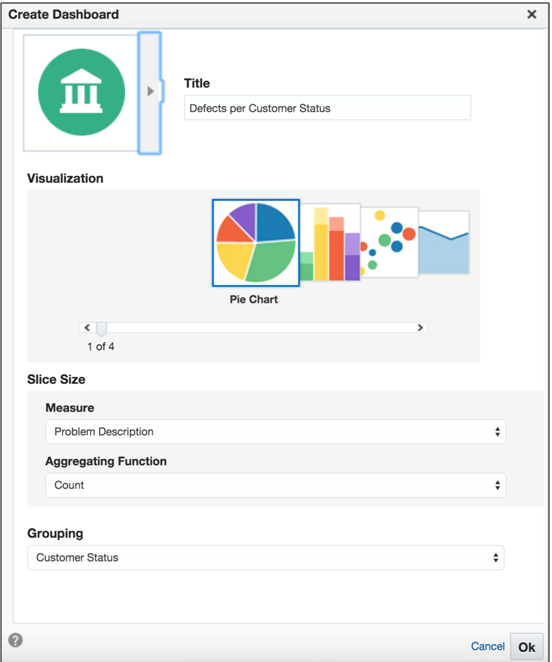| Oracle® Fusion Middleware Oracle Real-Time Integration Business Insightスタート・ガイド 12cリリース(12.2.1) E73579-01 |
|
 前 |
 次 |
| Oracle® Fusion Middleware Oracle Real-Time Integration Business Insightスタート・ガイド 12cリリース(12.2.1) E73579-01 |
|
 前 |
 次 |
この章では、ビジネス・エグゼクティブがOracle Real-Time Integration Business Insightの使用時に使用できるコンソール、ダッシュボードおよびウィジェットについて説明します。
Oracle Real-Time Integration Business Insightは、コンソール、ダッシュボードおよびホームページ・ウィジェットを使用してエグゼクティブレベルのメトリックを提供します。
モデルがアクティブ化されると、Insightによって自動的にコンソールが作成され、ビジネス・エグゼクティブはビジネス・パフォーマンスの詳細をすぐに把握できます。このコンソールに、Insightにより収集された詳細なメトリックが、特にマイルストンにフォーカスして表示されます。
コンソールは、ビジネス・エグゼクティブであるユーザーのみを対象としています。ビジネス・エグゼクティブ・ユーザーは、Insightで適切なロールが割り当てられ、この製品のコンソールおよびダッシュボードの機能にアクセスできます。ビジネス・エグゼクティブ・ロールが割り当てられていないユーザーは、コンソール、ダッシュボード、サマリー・カードのいずれも表示できません。
また、モデルで定義されたインジケータに基づいて独自のダッシュボードを作成することもできます。これにより、自分に合ったカスタムの可視化を使用して、ビジネスに固有のメトリックを追跡できます。
この項では、Oracle Real-Time Integration Business Insightで提供されるのコンソールおよびダッシュボードについて説明します。
「コンソール」タブをクリックすると、コンソール・リスト・ページが表示されます。ここに、すべてのアクティブなモデルと、過去24時間におけるそのモデルの現在の実行時アクティビティのサマリーが表示されます。モデル名をクリックすると、そのモデルに対してコンソールが開きます。
図3-1 「コンソール」ページ
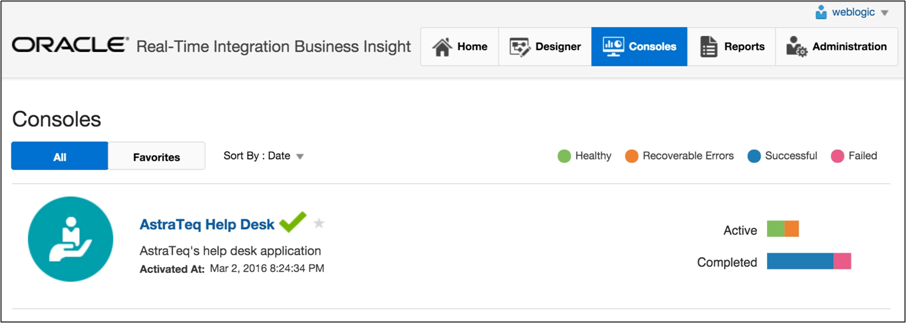
コンソールの最初の部分はフィルタ基準であり、デフォルトでは縮小されています。
コンソールに表示されている集約メトリックの傾向を考慮する際や、特定のインスタンス・セットを検索しようとする際に、指定した基準と一致するインスタンスに制限することが必要な場合がよくあります。ここで指定した基準によって、コンソールの各種のチャートおよび表に含められるインスタンスが決まります。
図3-2 フィルタ
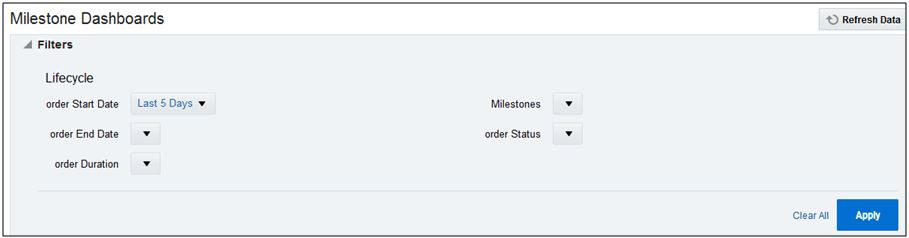
指定できるのは、マイルストンに関連するフィルタ基準のみ(インスタンスの開始日、終了日、期間、通過したマイルストンなど)です。
インスタンス・リストおよびカスタム・ダッシュボードでは、フィルタ可能とマークされているモデル内のインジケータに基づいて基準を指定することもできます。
コンソールのマイルストン表には、マイルストン間の移動にかかった平均時間が表示されます。この情報は、ビジネス・プロセス内のホットスポットを特定するのに大変役立ちます。
たとえば、先週1週間で問題発生マイルストンから次のマイルストン(一般にはインシデント作成マイルストン)への移動に平均6時間かかっていた場合、これがヘルプ・デスクで新しい問題を処理するための会社のターゲットの範囲内かを容易に認識できます。
図3-3 マイルストン・タイミング・ダッシュボード
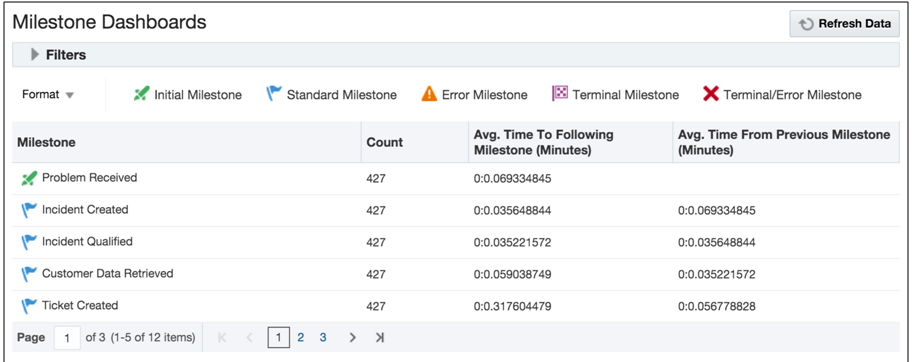
操作を視覚的に処理しやすくするために、Insightではマイルストンのパフォーマンス表が図で示されます。フォーマットを「表」から「ダイアグラム」に変更することにより、グラフィック表示を使用して、最も頻繁に通過したマイルストンをすばやく特定できます。
図3-4 ダッシュボードのフォーマット
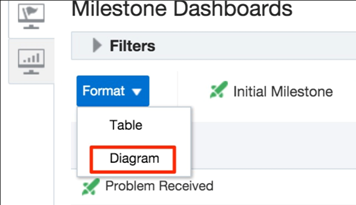
赤い「チケット拒否」アイコンが「問題発生」アイコンよりもどのくらい小さいかに注目してください。マイルストンを通過した回数が多いほど、アイコン・バブルは大きくなります。たとえば、チケット拒否の回数が異常に多かった場合、赤い「チケット拒否」アイコンは大きくなります。

また、コンソールには、モデルがアクティブ化されるとすぐに使用可能になる即時利用可能な4つのマイルストン・ダッシュボードも含まれています。各ダッシュボードには、集約マイルストン・パフォーマンスに基づいて、ビジネス・アプリケーションの現在のステータスの異なるビューが表示されます。
これらのダッシュボードはインタラクティブであり、エグゼクティブ・ユーザーは他の操作間で凡例をズームしたり変更したりできます。
「渡されたマイルストン」ダッシュボードを使用すると、通過したマイルストンの数を毎日確認できます。
「アクティブ・インスタンス」ダッシュボードには、まだアクティブになっているインスタンス(つまり、まだ完了していないインスタンス)の集約ステータスに関する情報が表示されます。
「インスタンス・エラー」ダッシュボードには、エラー・マイルストンを最後に通過したポイント以降は進行していないインスタンスが表示されます。
また、「平均インスタンス完了時間」ダッシュボードには、正常に完了した回数と失敗の回数、およびそれぞれのカテゴリにかかった平均時間が表示されます。
図3-5 マイルストン・ダッシュボード
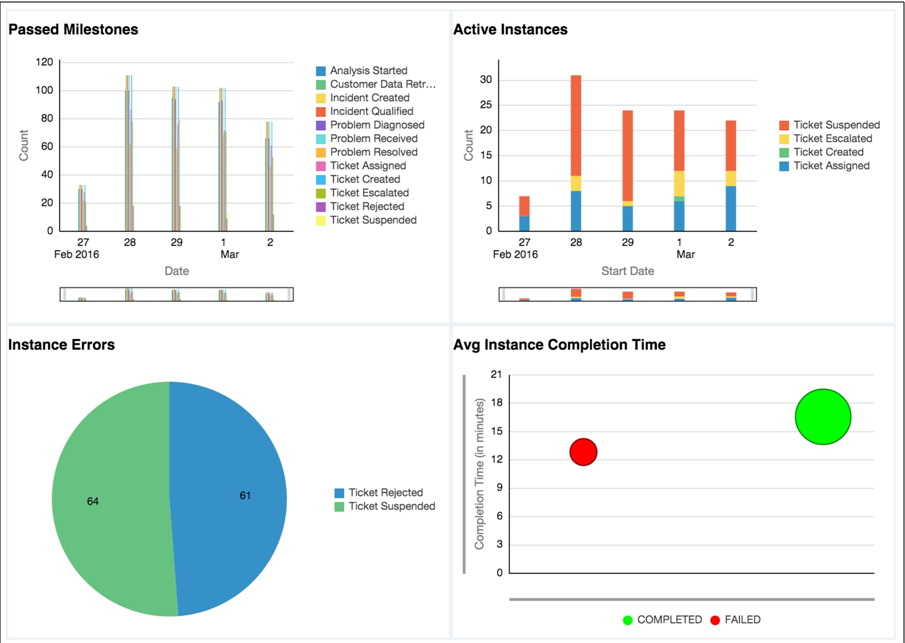
この項では、検索、ドリルおよびナビゲーションを含むコンソール機能について説明します。
エグゼクティブは、コンソールの検索機能を使用して、モデルの特定のインスタンス(特定の注文や特定のヘルプ・チケットなど)を検索できます。インジケータの値の検索のみがサポートされています。
図3-6 検索
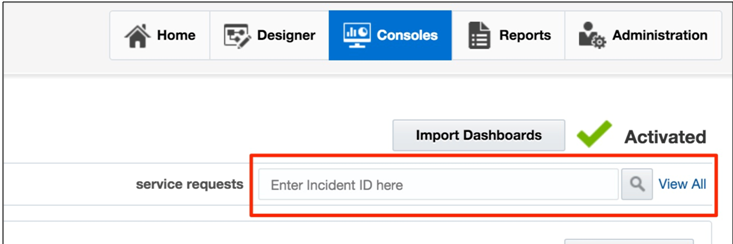
ダッシュボードでは、集約ダッシュボードの値を構成する基礎となるインスタンス・セットにドリルする機能がサポートされています。たとえば、チケット拒否マイルストンを通過したインスタンスのセットを確認する場合、「インスタンス・エラー」ダッシュボードで該当する円スライスを右クリックして「インスタンス・リスト」を選択すると、インスタンスのリストが表示されます。
図3-7 インスタンス・エラー
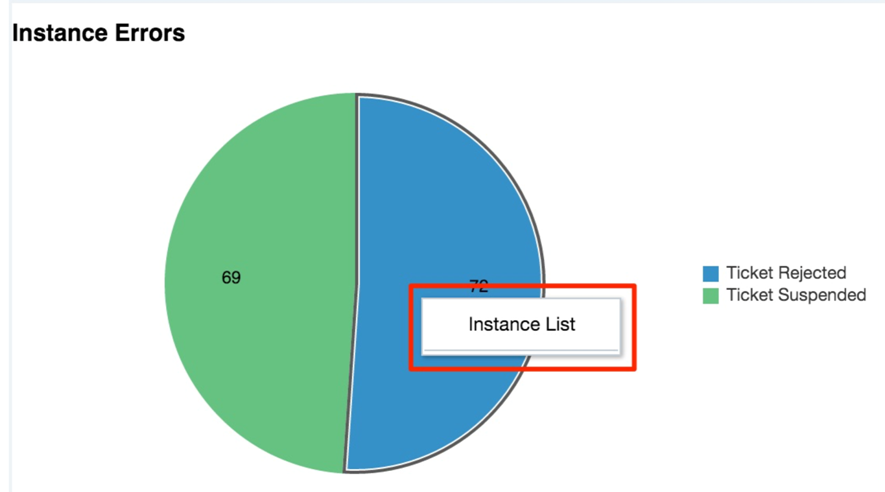
インスタンス・リストには、Insightにより収集された、モデルに関連付けられた情報(開始日、終了日、最後に通過したマイルストン、および様々なインジケータの値を含む)が表示されます。インスタンス・リストでは、モデルで定義されている一意の識別子によって1つのインスタンスを検索できます。
適切なロール権限を持つユーザーは、インスタンス・リスト・ページから、検索基準と一致するインスタンスのリストを調べることができます。このリストから、(左端の列に含まれる)任意の行の識別子の値をクリックすることにより、インスタンスにドリルダウンして詳細なメトリックを調べることができます。
図3-8 インスタンス・リスト・ページ
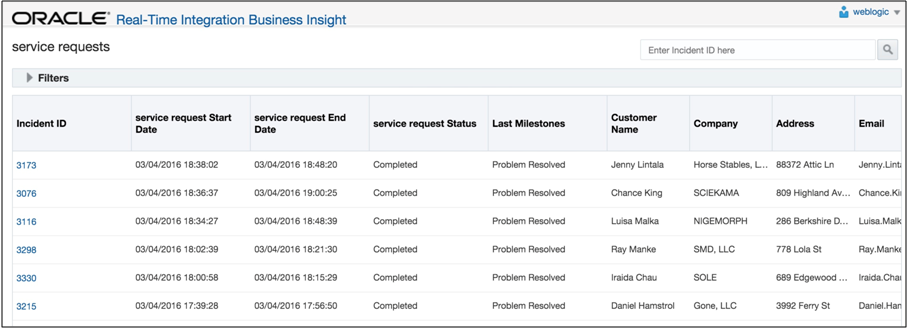
注意:
また、フィルタ基準を変更することにより、インスタンス・リストに表示されているインスタンスのリストをさらに絞り込むこともできます。インスタンス・リストではインジケータの値によるフィルタも可能なので、インスタンス・リストのフィルタ基準のほうがコンソールのフィルタ基準よりも多くのオプションを使用できます。図3-9 フィルタ
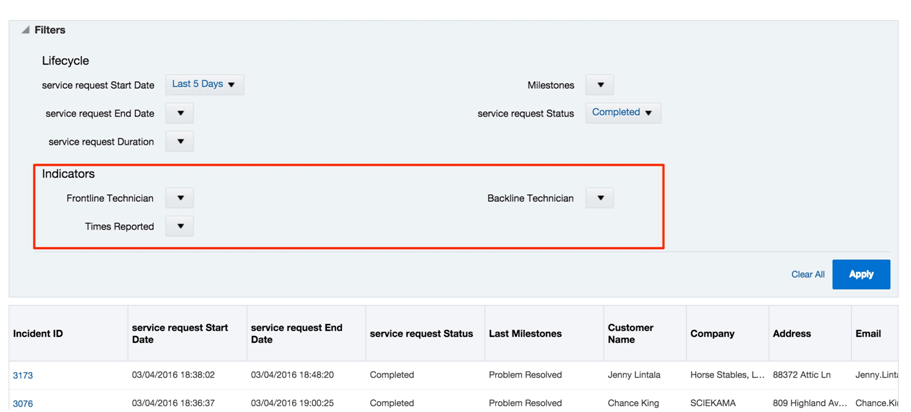
インスタンス・リスト・ページから1つのインスタンスにドリルインすると、「インスタンスの詳細」ページが表示されます。「インスタンスの詳細」ページには、1つのインスタンスについて通過したマイルストンの詳細な進捗が時系列で表示されます。インスタンスのマイルストンは、最初のマイルストン(左)から最後のマイルストン(右)の順にタイムラインに表示されます。
また、「インスタンスの詳細」ページには、関連付けられたマイルストンに基づいてグループ化されたインジケータのリストと、それらのインジケータの値が表示されます。タイムラインでいずれかのマイルストンをクリックすると、そのマイルストンを通過したときに収集されたインジケータのみがフィルタ・アウトされます。
詳細は、『Oracle Real-Time Integration Business Insightの使用』の「インスタンスの詳細」ページに関する項を参照してください。
図3-10 「インスタンスの詳細」ページ
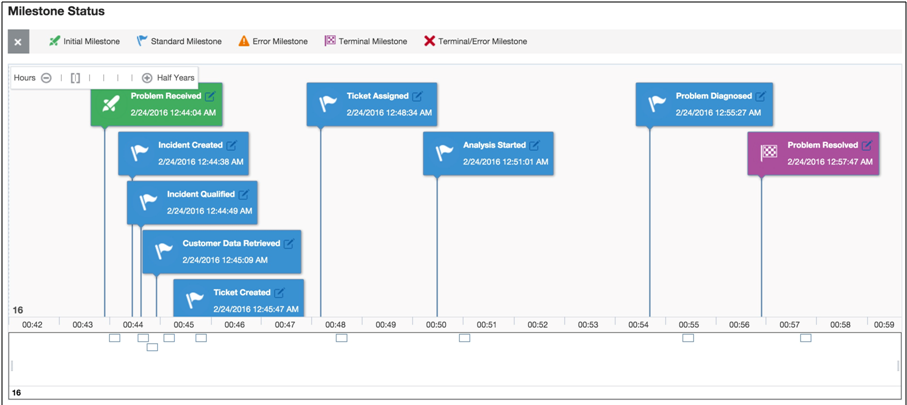
Insightの重要な機能の1つは、個々のインスタンスに関する問題をサポートのためにITにレポートできることです。ITとビジネス・ユーザーの間のコミュニケーションが語彙の違いによって妨げられることは少なくありません。ビジネス所有者はビジネスのパフォーマンス(「自分の注文がどこにあるか」)に関心があり、ITはアプリケーションとサービスの技術的なパフォーマンス(「どのサービスによって、どのような例外が何回スローされたか」)に着目します。
図3-11 サポート・リクエストの送信
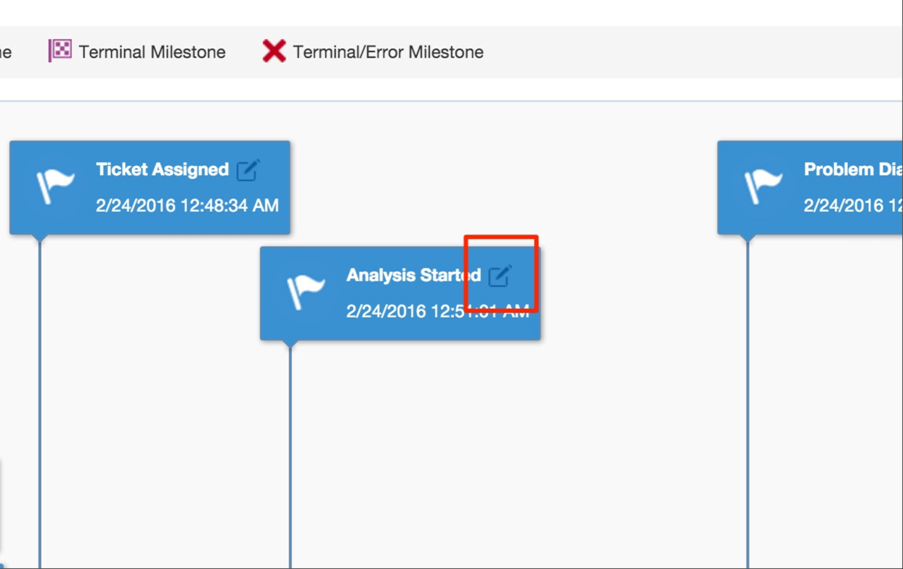
Insightを使用すると、ビジネス・エグゼクティブはビジネス・コンテキストと技術的な詳細の両方を使用してビジネスの失敗をITにエスカレートできるため、このギャップを埋めることができます。
ビジネス所有者は、インスタンス全体または個々のマイルストンについて、「インスタンスの詳細」ページの「問題を報告」機能を使用できます。この機能を使用すると、電子メールが生成され、これによってIT管理者はビジネス・コンテキスト(どのマイルストンを通過したかなど)を把握し、インスタンスの技術的な詳細に即時にアクセスできます。技術的な詳細は、Enterprise Manager Fusion Middleware Controlのランタイム・インスタンス・フロー・トレースへのリンクの形式で提供されます。
コンソールでカスタム・ダッシュボードを使用すると、ビジネスに重要なメトリック、比率および傾向を追跡できます。モデルにインジケータがある場合、カスタム・ダッシュボードを作成して、それらのインジケータに関連するデータを取得できます。マイルストン・ダッシュボードではマイルストンに関連するデータのみが取得され、カスタム・ダッシュボードではインジケータのグラフおよびチャートを視覚化できます。アプリケーションの実行中に定義および抽出されたインジケータを視覚化できます。
カスタム・ダッシュボードはいくつでも追加できます。各カスタム・ダッシュボードは、(ダッシュボードの作成中に選択した)タイトルとアイコンで表されます。
図3-12 「ダッシュボードの作成」ダイアログ